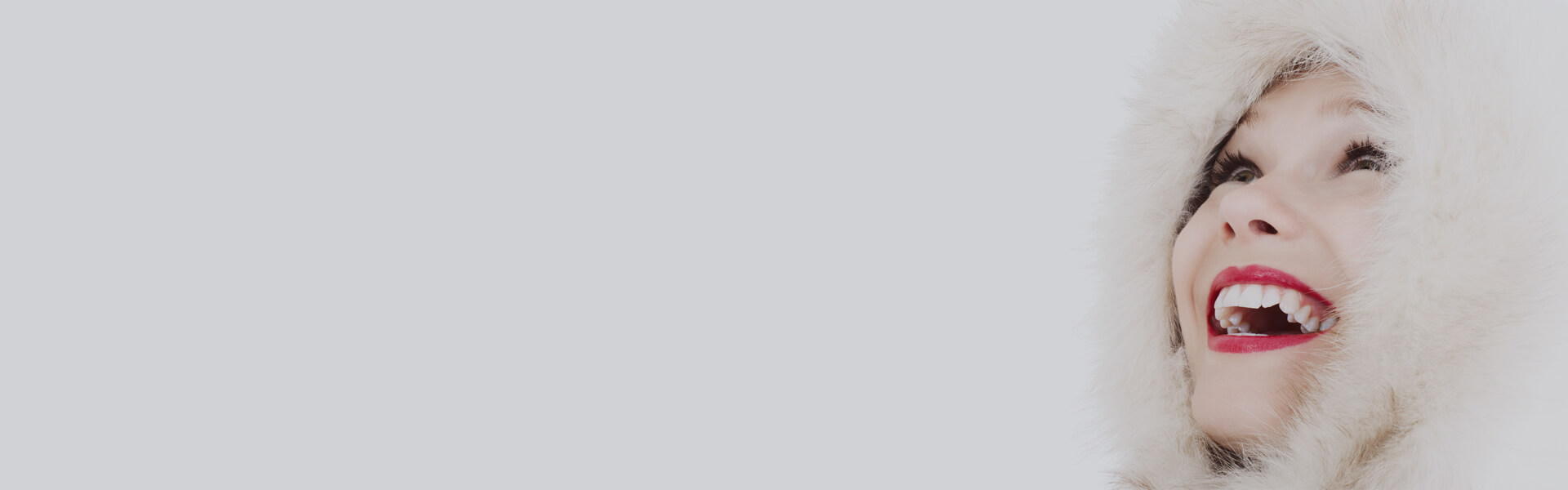Автоматична перевірка орфографії в сумісного. Як налаштувати та використовувати словника Android
Редагування тексту на Андроїд дещо відрізняється від аналогічних операцій в звичайному персональному комп'ютері, тому звичні для нас контекстне меню і поєднання клавіш "Ctrl + C", "Ctrl + X", "Ctrl + V" вже не будуть працювати, або видалити дужки з тексту Android документів звичними діями теж не вийде. Найчастіше користувачам важливо не стільки відтворення слів, пропозицій і абзаців, хоча воно також знаходить застосування, скільки точне копіювання посилань з браузера, які бувають дуже довгими. Що ж, розглянемо, як орудувати текстом в Андроїд.
Як друкувати з Андроїда через Wi-Fi: Відео
Як копіювати текст на Андроїд
Тепер розглянемо таке необхідне дію, як копіювання тексту на Андроїд і вставляти його в потрібне місце.
- Для початку потрібно виділити текст на Андроїд, щоб виробляти якісь дії з ним – робиться це так. Швидко тиснете на потрібне слово з фрагмента 2 рази, воно виділиться, і з'являться бігунки, що обмежують область виділення. Щоб розширити ту область, ви просто тягніть за бігунки до отримання бажаної області виділення.
- Далі натискаєте на виділений фрагмент і утримуєте палець, поки не з'явиться менюшка із запропонованими варіантами дій: вирізати, скопіювати, вставити і інше (так як в різних програмах меню трохи відрізняється, замість слів можуть зустрічатися значки). Вибираєте «Копіювати».
- Переходьте в документ, повідомлення або рядок браузера, тиснете пальцем в тому місці, де хотіли б побачити бажаний текст, до тих пір, поки знову не з'явиться вже знайоме меню, але тільки тепер вибираєте «Вставити».
- Виділити фразу, яка укладена в дужки за допомогою бігунків, як ми розглянули в цій статті вище;
- Звужуєте область виділення бігунків до тих пір, поки не залишиться виділеною одна з дужок, наприклад, відкриваєш;
- У нижньому правому куті другий знизу вгору кнопкою із зображенням хрестика видаляєте виділену дужку;
- Точно такі дії виробляємо для видалення другої дужки, наприклад, закриває. Таким же чином можна видаляти і фрагменти тексту.
Cекретние коди для Android: Відео
Перевірка орфографії тексту
Щоб виглядати солідно в письмовому спілкуванні з співрозмовником, потрібно грамотно писати – це факт. Однак, не всім легко даються премудрості правильного написання слів, тому і були розроблені програми для Андроїда, які перевіряють орфографію тексту, що набирається в процесі його введення. Розглянемо деякі з них, де є російська та українська розкладки клавіатури.
A.I.type Keyboard
Розумну, самообучающуюся новим словами, клавіатуру можна скачати за посиланням. Дане ПО цікаво тим, що перевіряє орфографію при динамічному наборі тексту на клавіатурі, воно дозволить вашому Андроїд написати текст на канві. Якщо ви зробили введення хоча б однієї неправильної літери, то програма відразу ж «заматюкався» і не допустить поява помилки в вашому повідомленні. Звичайно, це дуже зручно, адже потім не доведеться витрачати час на пошуки помилок. Крім того, додаток передбачає і таку функцію, як передбачення того, що ви хочете написати.
"Орфографія" – програмний продукт для тих, хто хоче кардинально підвищити свою грамотність і збільшити в рази словниковий запас. Перевірка орфографії здійснюється за допомогою простеньких тестів. Кожен тест складається з питань, в кожному питанні потрібно вибрати правильну відповідь. Після проходження тесту ставиться оцінка. Програма буде дуже корисна не тільки дорослим, але й дітям, особливо школярам. Відмінні особливості:
– включені каверзні тести на знання правопис слів російської мови;
– включені правила російської мови;
– можливо подивитися тлумачення складних слів.
На екрані присутня одна єдина кнопка "почати тест", натискаємо її.Відразу починається тест складається з десяти питань. Для вибору відповіді натисніть на обраному варіанті. Правильний варіант підсвічується зеленим, неправильний червоним. Після проходження тесту виставляється оцінка. Навпаки слів після проходження тесту можна подивитися правила написання і їх значення.
для добавления новой записи следует нажать на плюсик в правом верхнем углу и заполнить необходимые поля. при этом, как вы можете видеть на скриншоте, можно вводить не только отдельные слова, но также целые словосочетания и буквенно-цифровые комбинации. благодаря этой способности вполне возможно использовать пользовательский словарь в нескольких несвойственных для него ролях.
заполнение форм. подсчитайте, сколько раз вам приходилось вводить при регистрации свой почтовый адрес и другие личные данные. добавьте эти данные в личный словарь и вы сможете заполнять необходимые поля набором всего нескольких символов.
менеджер паролей. многие сетуют об отсутствии в android простого и удобного менеджера паролей, наподобие lastpass на десктопах. потратьте полчаса на внесение паролей к используемым вами сервисам в пользовательский словарь и получите возможность быстрого их ввода в любом браузере. разумеется, этого не следует делать по отношению к тем сервисам, на которых содержится ваша важная финансовая или личная информация, такие пароли следует держать только в голове.
распространённые фразы. если при переписке или смс-общении вы часто употребляете одни и те же обороты или даже целые предложения, то навесьте на них клавиатурные сокращения. например, замените “с наилучшими пожеланиями, имя” на “снп” и будете экономить по несколько секунд каждый раз при наборе этой фразы.
таким образом, пользователи получают возможность использовать свои словари в android не только для грамотного письма, но и для быстрого ввода своих данных, паролей или даже целых предложений.
>